Annuncio pubblicitario
Mentre ci sono molte persone che usano solo una quantità limitata di estensioni del browser I migliori componenti aggiuntivi per FirefoxFirefox è famoso per le sue estensioni. Ma quali componenti aggiuntivi sono i più utili? Ecco quelli che pensiamo siano i migliori, cosa fanno e dove li puoi trovare. Leggi di più , ce ne sono altri che usano, provano e controllano numerosi. Se rientri in quest'ultima categoria, è probabilmente il momento di ripulire quei componenti aggiuntivi che non desideri più, come o di cui hai bisogno.
Ragioni per ripulire le estensioni
Proprio come quando è il momento di sbarazzarsi dei segnalibri che non ti servono più, pensa alle estensioni allo stesso modo. Rimuovere quelli che non usi più può ridurre il disordine nella barra degli strumenti, abbreviare il menu di scelta rapida, ripulire la schermata dell'app, mantieni il tuo browser senza intoppi Non rinunciare a Chrome fino a quando non hai fatto questo primaSe stai pensando di abbandonare Chrome e passare a Internet Explorer o Firefox, posso metterti in relazione. Alcune soluzioni hanno contribuito a migliorare leggermente Chrome, ma c'era solo una cosa che ha risolto il problema. Leggi di più e fornirti gli strumenti esatti che desideri e di cui hai bisogno.
Inoltre, potrebbero esserci estensioni che non sono più supportate, che non funzionano come una volta o che sono affatto, o che possono causare conflitti con altre estensioni. E, a volte semplicemente dimentichiamo o non ci prendiamo il tempo per rimuoverli. Quindi, lascia che la pulizia abbia inizio!

Dove iniziare
La prima cosa da fare è dare un'occhiata alla barra degli strumenti e porsi alcune domande. Usi queste estensioni regolarmente e, in caso affermativo, con quale frequenza? Hai davvero bisogno delle estensioni ed è un vantaggio averle? Alcune estensioni non funzionano più come una volta?

Successivamente, vorrai fare la stessa cosa per quelle estensioni che sono, ad esempio, app per Chrome 25 app Chrome uniche che sono insolitamente utiliEsistono così tante estensioni Chrome uniche e originali che molte persone non avrebbero mai cercato, ma avrebbero effettivamente trovato insolitamente utili. Eccone solo 25. Leggi di più o nel menu contestuale per Firefox. Infine, apri l'estensione o il gestore componenti aggiuntivi. Potresti effettivamente imbatterti in alcuni che non ti rendevi conto che fossero lì.
Disabilitazione vs. Rimozione
Tieni presente che la disabilitazione di un'estensione è diversa dalla rimozione. Puoi decidere che, sebbene non ne utilizzi spesso, desideri semplicemente disattivarlo per un breve periodo e riattivarlo in seguito. Questo è un esempio di quando si desidera semplicemente disabilitare l'estensione.
Per quelle estensioni che tu sicuramente voglio rimuovere 10 fastidiosi problemi di Chrome e come risolverliSe riscontri problemi con Chrome, sei nel posto giusto. In questo articolo, diamo uno sguardo ad alcuni dei difetti più comuni e forniamo una guida su come risolverli. Leggi di più poiché non li usi affatto, non funzionano più o stanno causando un conflitto per te, ti consigliamo di rimuoverli anziché disabilitarli. Rimuovendoli li disinstalli dal tuo browser e se cambi idea, dovrai reinstallarli.
Poiché ogni browser ha un metodo leggermente diverso per disabilitare e rimuovere le estensioni, esamineremo ciascuna delle quattro separatamente.
Cromo
Puoi rimuovere rapidamente un'estensione nella barra degli strumenti facendo clic con il tasto destro su di essa e selezionando Rimuovi da Chrome. È quindi necessario confermare tale rimozione nella finestra a comparsa facendo clic su Rimuovere pulsante. Hai anche l'opportunità di controllare il Segnala abuso scatola se necessario.
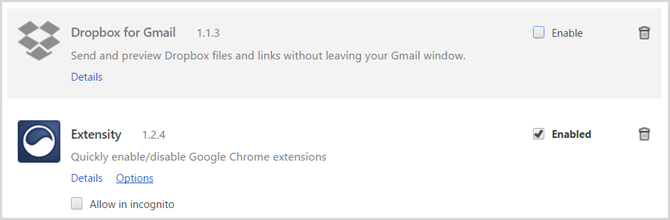
Per un elenco completo delle estensioni installate e la possibilità di disabilitarne, se necessario, vai al gestore delle estensioni. Fai clic sul pulsante del menu (tre punti), scorri verso il basso fino a Più strumentie selezionare estensioni.
Qui vedrai un elenco completo con opzioni per disabilitarli o rimuoverli. Per coloro che desideri rimuovere, fai semplicemente clic sull'icona del cestino e quindi conferma la rimozione nella finestra a comparsa.
Firefox
Quando fai clic con il pulsante destro del mouse su un'estensione nella barra degli strumenti di Firefox, non hai la possibilità di rimuoverla dal browser. Puoi rimuoverlo solo dalla barra degli strumenti. Ricorda che questo non disabiliterà o disinstallerà l'estensione, ma la eliminerà semplicemente dalla barra degli strumenti.
Per disabilitare o rimuovere un'estensione in Firefox, vai al gestore estensioni. Puoi selezionare Strumenti> Componenti aggiuntivi dal tuo menu, fai clic su Add-on nella barra degli strumenti o utilizzare la scorciatoia da tastiera Ctrl + Maiusc + A.
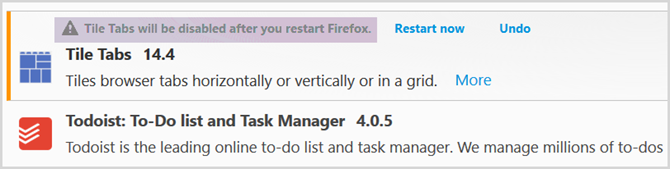
Quando viene visualizzato un elenco completo di componenti aggiuntivi installati, i pulsanti sono chiaramente contrassegnati su disattivare o Rimuovere loro. Nota che disabilitare o rimuovere alcuni potrebbe richiedere il riavvio del browser e vedrai questo messaggio visualizzato quando applicabile. Inoltre, quelli che hai disabilitato verranno spostati in basso nella sezione in grigio dell'elenco in modo da poterli riattivare facilmente in seguito.
musica lirica
In Opera, dovrai disabilitare direttamente il gestore delle estensioni per disabilitare e rimuovere. Puoi fare clic con il pulsante destro del mouse su un'estensione nella barra degli strumenti e selezionare Gestisci estensione o fare clic Menu> Estensioni> Gestisci estensioni.
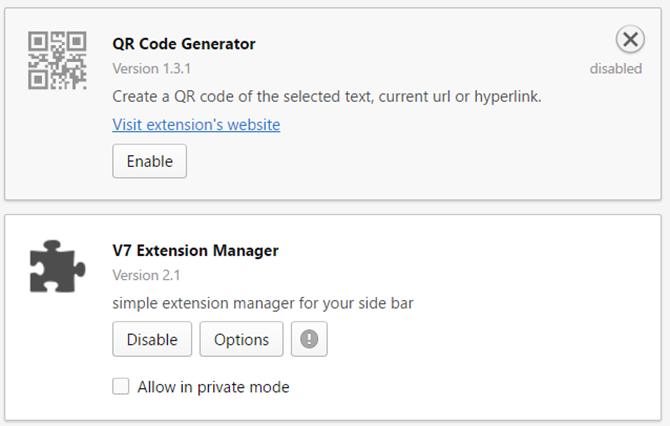
Per ogni estensione installata, il disattivare il pulsante è ben visibile per te. Qualsiasi disabilitazione verrà disattivata. Per rimuovere completamente l'estensione, è necessario posizionare il mouse nell'area dell'estensione e fare clic su X quando appare nell'angolo in alto a destra. Quindi, confermare la rimozione nella finestra pop-up e selezionare ok.
Safari
Safari come Firefox offre un modo per rimuovere un'estensione dalla barra degli strumenti senza disinstallarla. Per fare ciò, basta fare clic con il tasto destro sulla barra degli strumenti e selezionare Personalizza la barra degli strumenti. È quindi possibile trascinare quelli che non si desidera più visualizzare nell'area della barra degli strumenti.
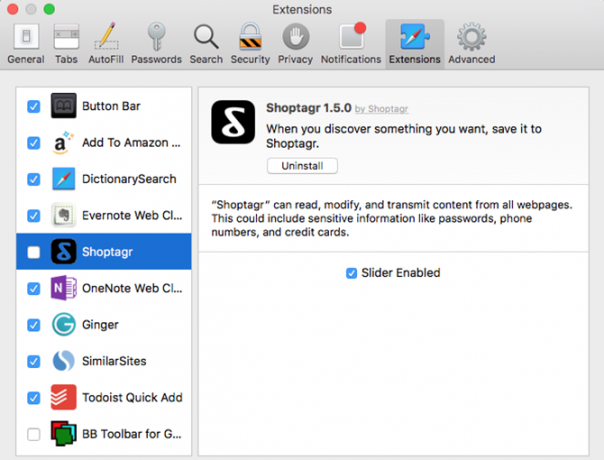
Per accedere al gestore estensioni, fai clic su Safari dal menu e quindi Preferenze. Quindi selezionare estensioni nella finestra pop-up. Puoi disabilitare e abilitare facilmente le estensioni con le caselle di controllo a sinistra. Per rimuovere completamente un'estensione, fare clic su Disinstallare pulsante sotto la descrizione a destra.
Strumenti utili
Quasi ironicamente, ci sono estensioni del browser che possono aiutarti a gestire le tue estensioni 3 estensioni di Chrome per gestire le estensioni di ChromeGoogle Chrome ha molte estensioni che funzionano per te. Ma proprio come qualsiasi raccolta di lavoratori, quando la forza diventa abbastanza grande, è necessario ottenere manager per assicurarsi che tutto funzioni senza intoppi. Leggi di più , quindi sembra opportuno menzionarli. Sia che tu voglia salvare o esportare un loro elenco o disabilitare e abilitare le estensioni con un clic, ecco alcuni strumenti che puoi usare.
Chrome ha un'estensione chiamata Extensity che ti consente di disabilitare o abilitare rapidamente estensioni e app. Quando fai clic sul pulsante dalla barra degli strumenti, vedrai un elenco compatto. Quindi, seleziona solo per disabilitare o abilitare, con quelli disabilitati in grigio. Puoi anche disabilitare tutte le estensioni (non le app) con una diapositiva dello switch in alto.
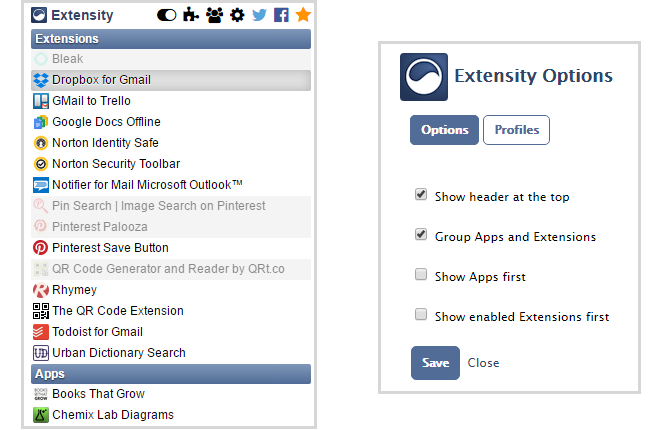
Semplice gestore di componenti aggiuntivi [non più disponibile] per Firefox
Per Firefox, puoi dare un'occhiata a Gestione componenti aggiuntivi semplice. Basta fare clic sul pulsante della barra degli strumenti per un elenco di estensioni installate con opzioni per abilitarle o disabilitarle tutte contemporaneamente facendo clic sull'icona a forma di ingranaggio in alto. Puoi anche farlo con un singolo componente aggiuntivo facendo scorrere l'interruttore accanto ad esso.
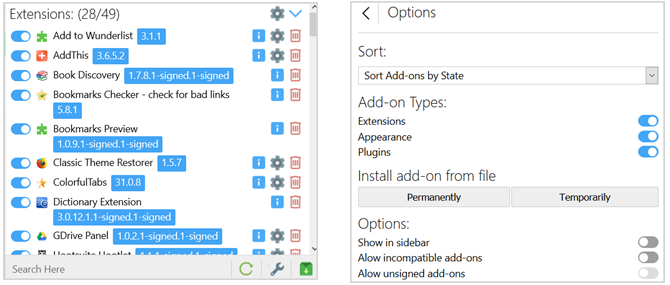
Per disinstallare una determinata estensione, fai clic sull'icona del cestino sulla destra. Questo strumento ti consente di scegliere quali tipi visualizzare nell'elenco come estensione o plug-in e puoi ordinare l'elenco per stato, nome o data.
Un'opzione per Opera è V7 Extension Manager. Questo strumento salverà un elenco delle estensioni come file HTML. Ti fornirà anche un comodo pulsante che aprirà un elenco delle tue estensioni. È quindi possibile disabilitare tutto, abilitare tutto o rimuoverli uno alla volta.
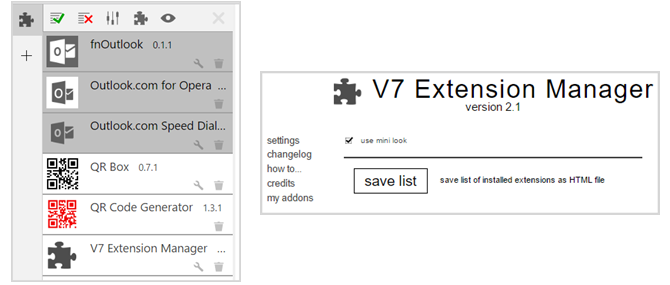
Esegui pulizie dell'estensione?
Limiti il numero di estensioni del browser che usi o ne provi tonnellate e poi fai una pulizia in seguito? Esiste un altro strumento interessante come quelli menzionati che ti aiuta a gestire le tue estensioni?
Per favore, condividi i tuoi pensieri nei commenti qui sotto.
Crediti immagine: limpido / Shutterstock
Con il suo BS in Information Technology, Sandy ha lavorato per molti anni nel settore IT come Project Manager, Department Manager e PMO Lead. Ha quindi deciso di seguire il suo sogno e ora scrive di tecnologia a tempo pieno.